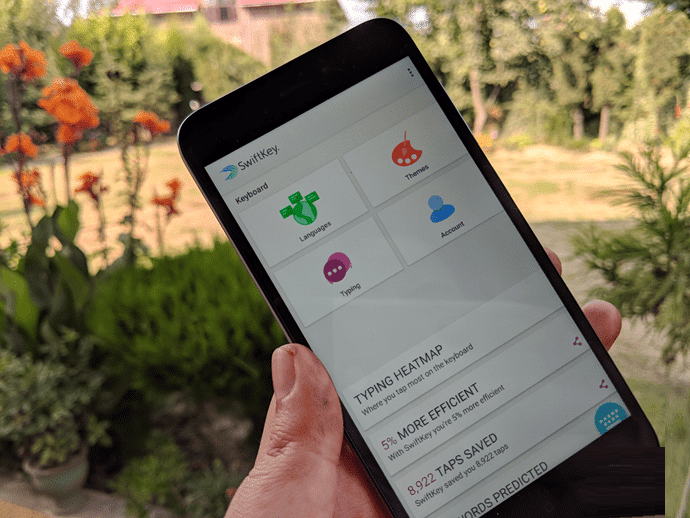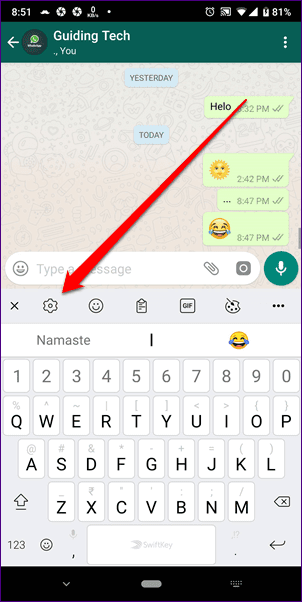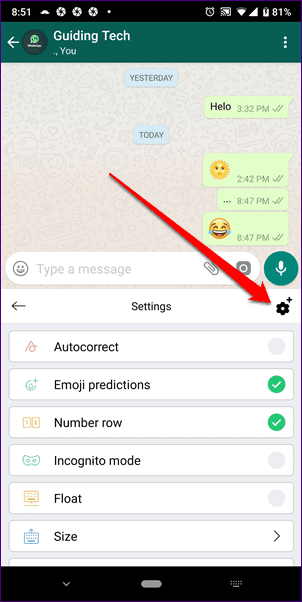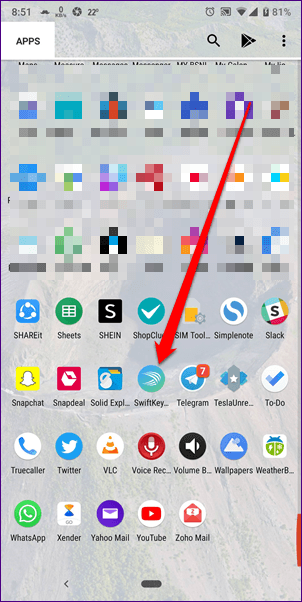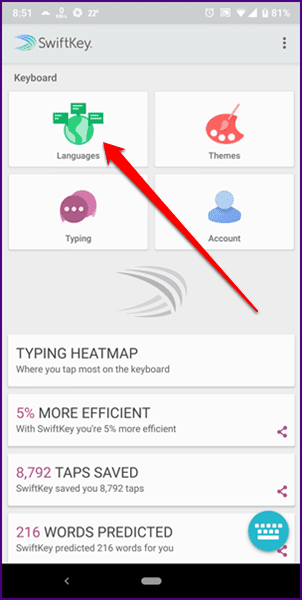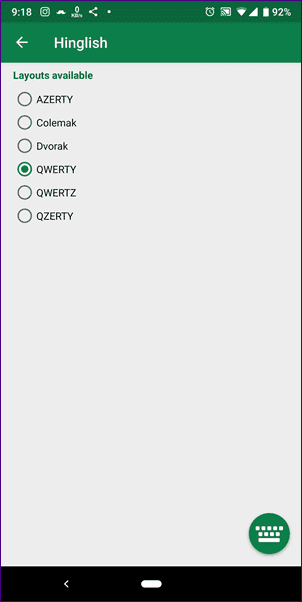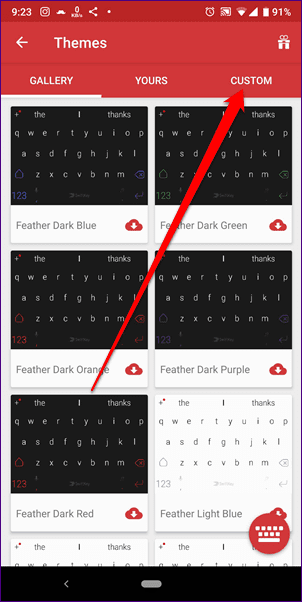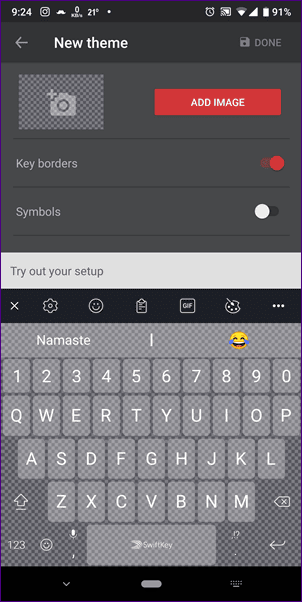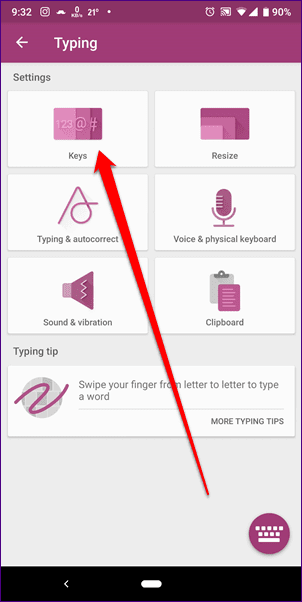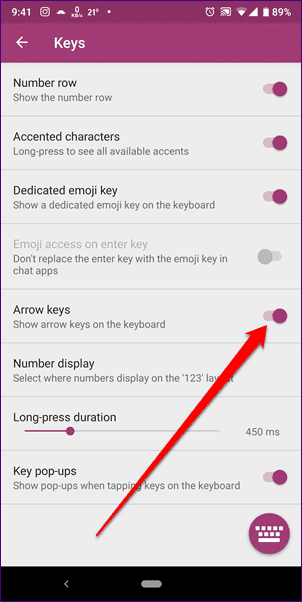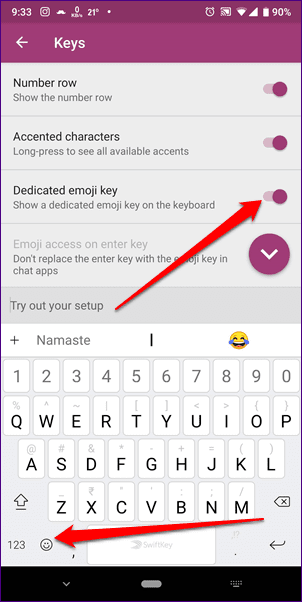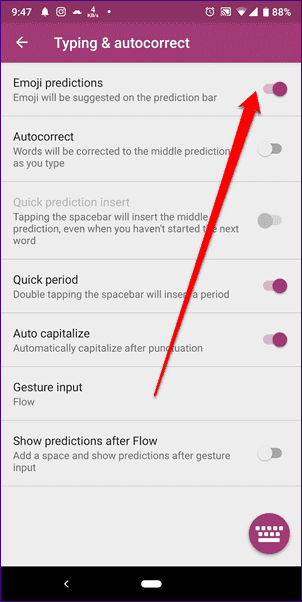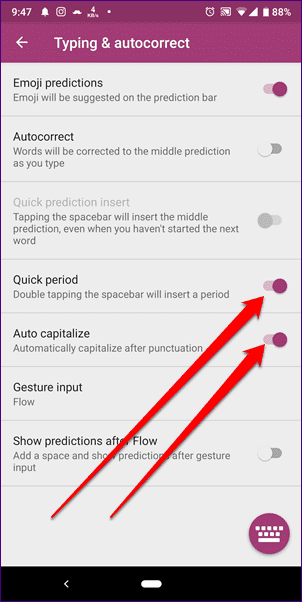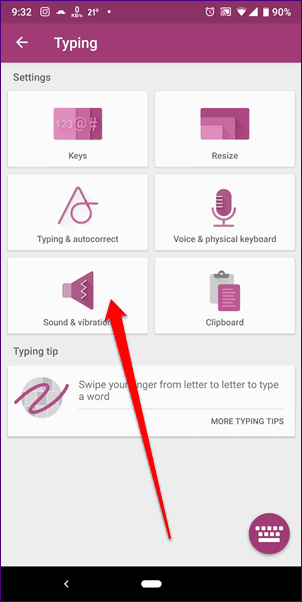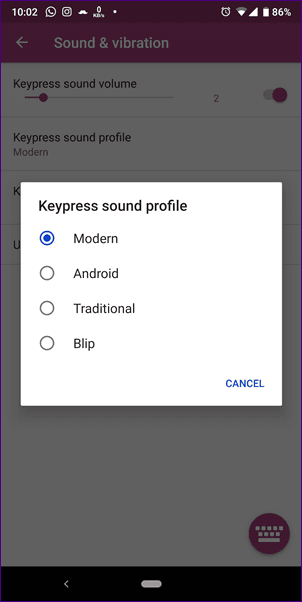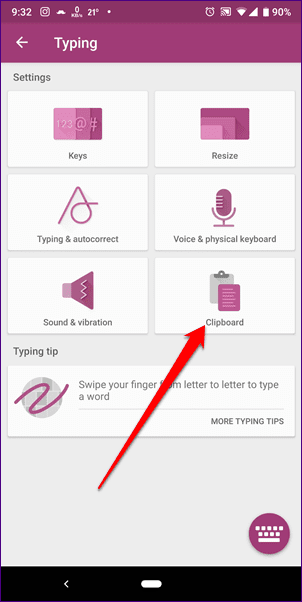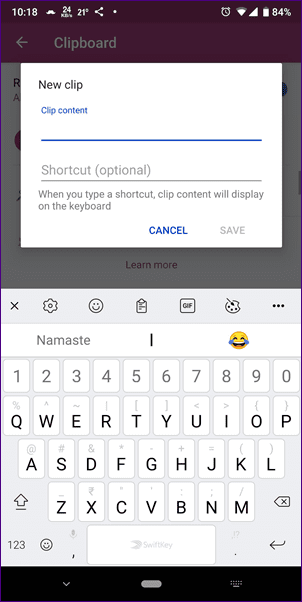SwiftKey를 최대한 활용하기 위해 알아야 할 최고의 SwiftKey 설정 8가지
SwiftKey 키보드는 Gboard의 가장 좋은 대안 중 하나입니다. SwiftKey의 Gboard 기능 외에도 클립보드 등과 같은 다른 도구를 제공합니다.
잘 모를 수도 있지만 클립보드 기능이 있는 키보드 앱은 거의 없습니다. SwiftKey에도 이러한 기능이 있다는 사실을 아는 사람은 많지 않습니다. 뿐만 아니라 Swiftkey에서 수동으로 클립보드에 새 클립을 추가할 수도 있습니다. 멋지지 않나요?
마찬가지로 SwiftKey에는 사용자 정의할 수 있는 다른 설정이 있으며 사용자에게 가장 적합한 설정을 선택했습니다.
최상의 SwiftKey 경험을 얻기 위해 원하는 대로 이러한 설정을 조정할 수 있습니다.
SwiftKey 설정을 잠금 해제하는 방법을 학습하여 Swiftkey Pro가 되기 위한 로드 트립을 시작하겠습니다. 방법은 다음과 같습니다.
Swiftkey 액세스 설정
SwiftKey 설정을 여는 방법에는 두 가지가 있습니다.
방법 1: 키보드에서
단계1 : 열다 SwiftKey 키보드 모든 응용 프로그램에서. 그런 다음 아이콘을 누릅니다. + 왼쪽 상단 모서리에 있습니다. 에서 표시되는 옵션에서 설정 아이콘을 탭합니다.
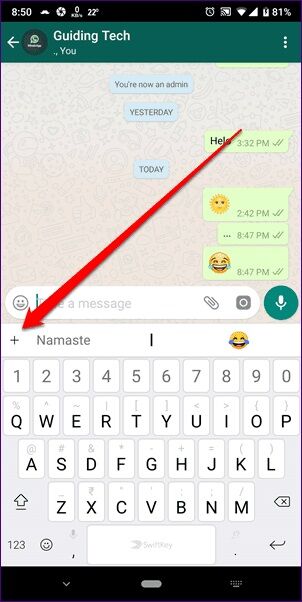
단계2 : 당신은 미리보기를 얻을 것이다 설정을 위해. 전체 설정을 보려면 오른쪽 상단 모서리에 있는 설정 아이콘을 누릅니다.
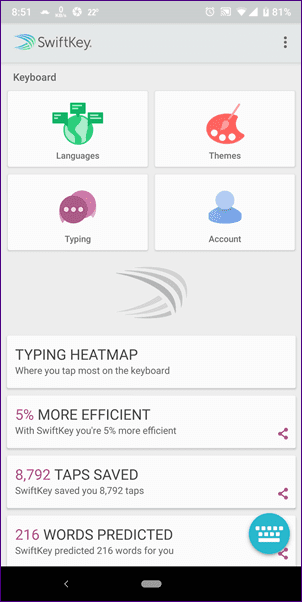
방법 2: 앱에서
SwiftKey 아이콘은 앱 아래에 있으므로 아이콘을 클릭하면 해당 설정으로 이동합니다.
이제 설정으로 들어가 보겠습니다.
1. 레이아웃 변경
레이아웃은 키보드 인기에 매우 중요한 역할을 합니다. 키가 우리가 원하는 방식으로 배열되지 않으면 대안을 찾기 시작할 것입니다. 그러나 SwiftKey의 경우 여러 레이아웃을 제공하기 때문에 그렇게 할 필요가 없습니다. AZERTY, QWERTY, QWERTZ 등 중에서 선택할 수 있습니다.
레이아웃을 변경하려면 다음 단계를 따르십시오.
단계1 : SwiftKey 설정을 열고 언어. 이내에 언어 , 추가하다 새 언어 또는 현재 언어 클릭 레이아웃을 변경하려는
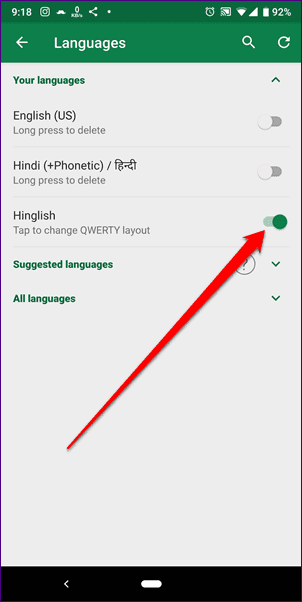
단계2 : 퍄퍄퍄 계획 사용 가능한 레이아웃 중에서 선택합니다.
2. 배경 이미지 추가
다른 어떤 앱도 SwiftKey가 제공하는 수많은 테마와 경쟁할 수 없습니다. 그러나 여전히 더 많은 것을 원한다면 키보드 배경에서 사용자 지정 사진을 추가할 수 있습니다.
이것이 당신이 해야 할 일입니다.
단계1 : 설정 열기 콘텐츠 더보기 SwiftKey 그리고 누르다 특징. 그런 다음 탭을 누릅니다. 커스텀.
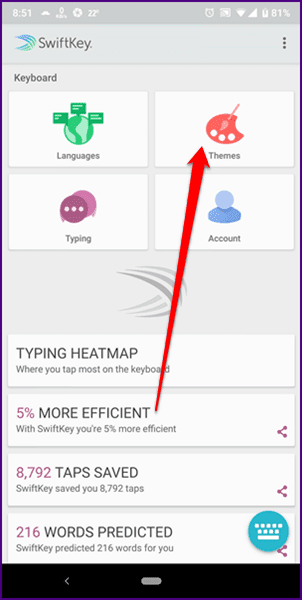
단계2 : 탭 아래 "커스텀" , 클릭 "시작다음 화면에서 배경 이미지를 선택하고 기타 키보드 설정을 사용자 지정합니다.
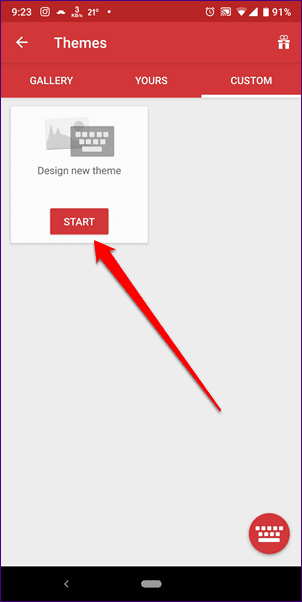
3. 화살표 키
전용 화살표 키와 함께 제공되는 키보드 앱은 거의 없습니다. 이 키를 사용하면 텍스트를 쉽게 탐색할 수 있습니다. SwiftKey에서 활성화되면 키보드 하단에서 찾을 수 있습니다.
활성화하려면 다음을 수행하십시오.
단계1 : 설정으로 바로 가기 콘텐츠 더보기 SwiftKey 쓰기가 이어집니다. 쓰기에서 다음으로 이동합니다. 키.
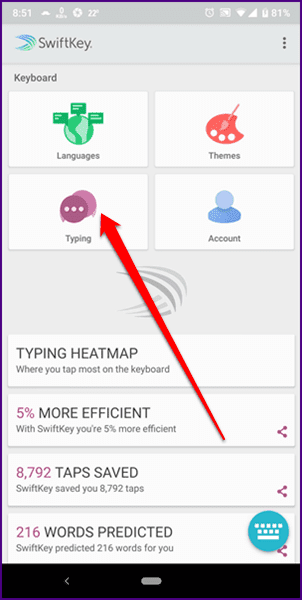
단계2 : 활성화 화살표 키.
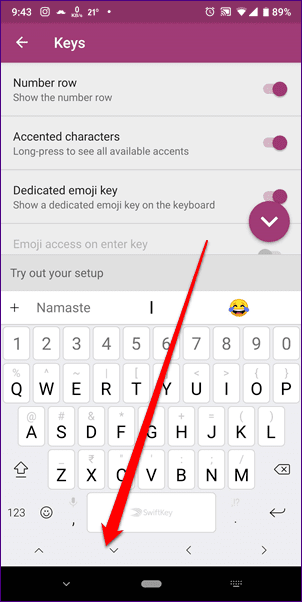
4. 맞춤 이모티콘 키
누가 이모티콘을 좋아하지 않습니까? 요즘에는 거의 모든 문자 메시지의 핵심이므로 전용 이모티콘 키를 통해 쉽게 액세스할 수 있도록 하는 것이 중요합니다. 다행스럽게도 SwiftKey에서 사용자 지정 이모티콘 키를 활성화 또는 비활성화할 수 있습니다.
단계는 다음과 같습니다.
단계1 : 로 이동 스위프트키 설정. 쓰기 다음에 키를 누릅니다.
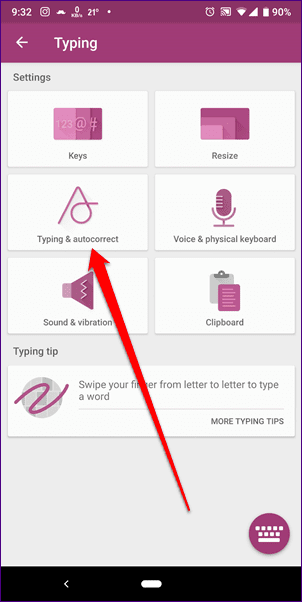
단계2 : 사용자 정의 이모티콘 키 옵션의 토글을 켭니다. 그렇게 하면 이모티콘 키가 스페이스바 왼쪽에 위치하게 됩니다.
5. 이모티콘 예측
이모티콘을 쉽게 추가할 수 있는 또 다른 설정은 이모티콘 예측입니다. 입력하는 동안 텍스트에 추가된 단어에 대한 이모티콘 제안이 표시됩니다.
이를 활성화하려면 다음 단계를 따르십시오.
단계1 : 켜다 스위프트키 설정 그리고 누르다 글쓰기. 그런 다음 입력 및 자동 고침을 선택합니다.
단계2 : 다음 화면에서 활성화 이모티콘 예측. 이모티콘을 좋아하지 않는다면 여기에서 추천 기능을 끌 수 있습니다.
6. 단축키 입력
Gboard와 마찬가지로 SwiftKey는 입력 단축키도 제공합니다. 입력 시 스페이스바를 더블 클릭하여 마침표를 삽입할 수 있습니다. 마찬가지로 구두점 뒤에 단어를 자동으로 대문자로 표시할 수 있습니다.
이러한 설정을 활성화하려면 SwiftKey 설정에서 타이핑 및 자동 수정으로 이동하여 빠른 마침표 및 자동 대문자를 활성화하십시오.
7. 키보드 사운드 변경
나는 개인적으로 내 장치에서 타이핑하는 소리가 마음에 들지 않지만, 그것을 잡고 싶어하는 유형이라면 SwiftKey는 여러 음성을 제공합니다.
목소리를 바꾸다 콘텐츠 더보기 SwiftKey , 다음 단계를 따르세요.
단계1 : 이동 스위프트키 설정 그리고 누르다 글쓰기. 그런 다음 선택 소리와 진동.
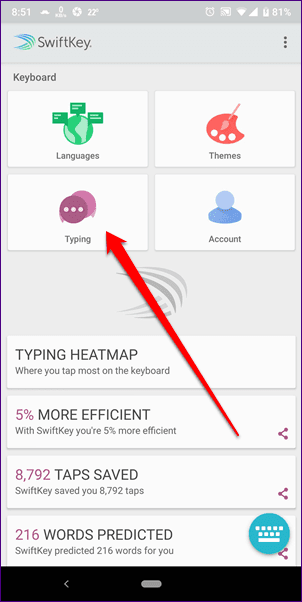
단계2 : 프로필을 클릭하세요 키 누르기 소리 그리고 원하는 사운드를 선택합니다. 사운드를 테스트하려면 오른쪽 하단 모서리에 있는 키보드 미리보기 아이콘을 누릅니다.
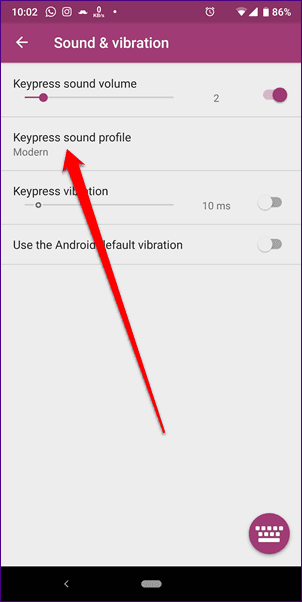
8. 클립보드에 새 항목 추가
복사한 텍스트는 클립보드에 자동으로 표시되지만 원하는 경우 고유한 바로 가기를 사용하여 수동 클립보드 항목을 만들 수 있습니다. 이 기능을 텍스트 대체 도구로 사용할 수 있습니다.
클립보드에 새 항목을 추가하려면 다음을 수행하십시오.
단계1 : 설정에서 콘텐츠 더보기 SwiftKey , 유형, 클립보드를 차례로 탭합니다.
단계2 : 이내에 홀스터 , 클릭 새 섹션 추가 클립의 내용과 약어를 입력합니다.
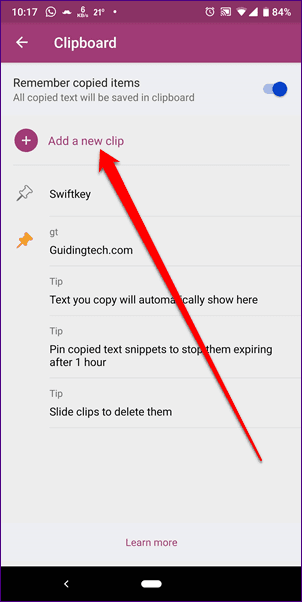
사용하려면 클립보드를 열고 붙여넣거나 바로가기를 입력하면 됩니다.
나는 계속한다!
이 SwiftKey 설정 게시물이 마음에 드셨기를 바랍니다. 이제 설정을 열고 필요에 따라 조정할 차례입니다. 행운을 빕니다!